Cách kiểm tra màn hình iPhone đã thay hay chưa trên iOS 15
Sau khi cập nhật phần mềm iOS 15 thì điện thoại iPhone đã được cung cấp rất nhiều tính năng vô cùng hữu ích. Đặc biệt, với phiên bản cập nhật này thì người dùng điện thoại iPhone có thể dễ dàng và nhanh chóng phát hiện ra chiếc điện thoại iPhone của mình đã bị thay màn hình hay chưa.
Chính vì vậy, để giúp cho mọi người có thể nhanh chóng và dễ dàng kiểm tra xem điện thoại iPhone của mình đã bị thay màn hình hay chưa? Thì hôm nay Eballsviet.com sẽ giới thiệu bài viết hướng dẫn kiểm tra màn hình iPhone đã thay hay chưa trên iOS 15, mời các bạn cùng tham khảo.
Hướng dẫn kiểm tra iPhone đã bị thay màn hình hay chưa trên iOS 15
Bước 1: Để kiểm tra xem điện thoại của mình đã bị thay màn hình chưa? Thì trước tiên chúng ta sẽ mở ứng dụng Cài đặt trên iPhone của mình lên.
Bước 2: Tại phần Cài đặt của điện thoại, vuốt màn hình xuống phía dưới rồi nhấn vào mục Cài đặt chung.
Bước 3: Sau đó, hãy chạm vào mục Giới thiệu.
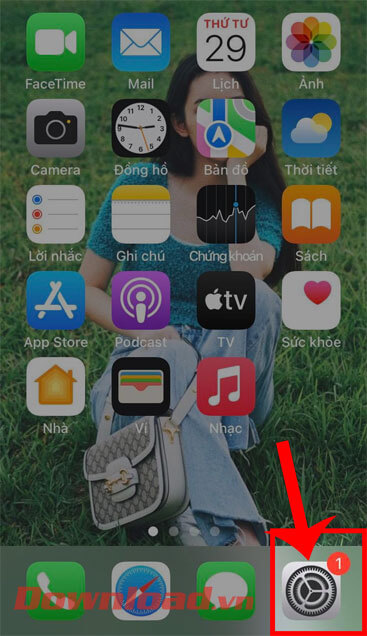
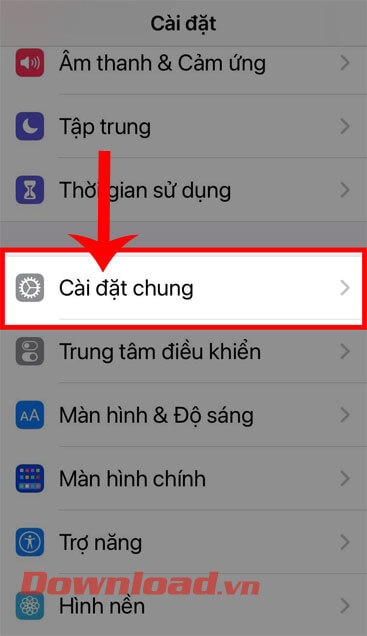
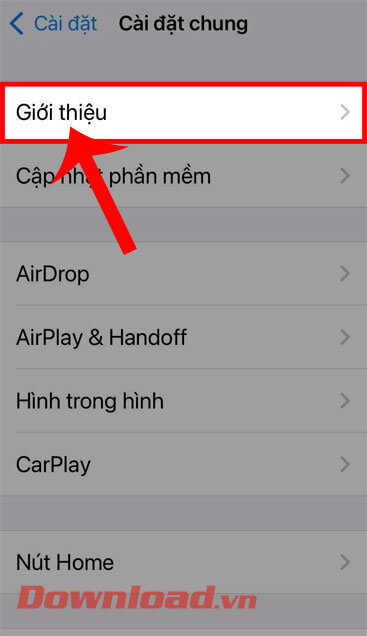
Bước 4: Trong phần thông tin giới thiệu của điện thoại, kéo màn hình xuống phía dưới đến mục Gói giới hạn, nếu không có thông báo gì phía dưới thì cho thấy rằng điện thoại iPhone của bạn vẫn chưa bị thay màn hình.
Còn nếu như phía dưới mục Gói giới hạn, xuất hiện “Thông báo quan trọng về màn hình” với nội dung "Không thể xác minh rằng iPhone này có màn hình Apple chính hãng", thì rất có khả năng iPhone đã bị thay màn hình.
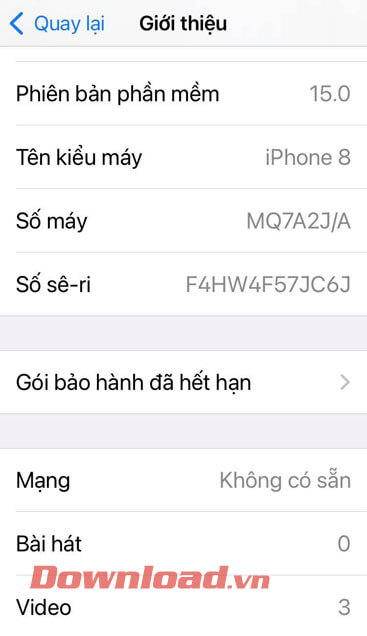
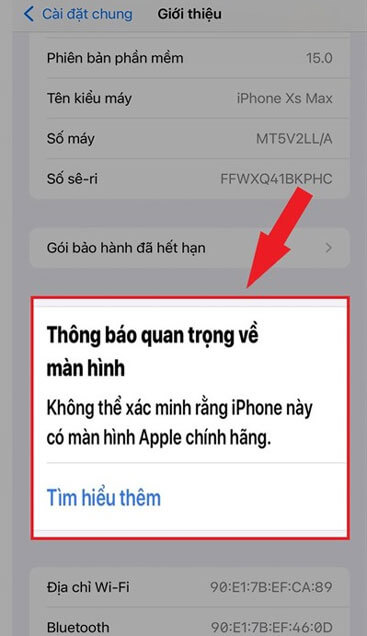
Ngoài ra bạn cũng có thể theo dõi một số bài viết khác về thủ thuật iOS 15 như:
- Hướng dẫn cài đặt và sử dụng Chế độ tập trung trên iOS 15.
- Hướng dẫn bật âm thanh trong nền trên iOS 15.
- Hướng dẫn tạo nhóm Tab Safari trên iOS 15.
- Hướng dẫn đặt hình nền cho Safari trên iOS 15.
Chúc các bạn thực hiện thành công!
Theo Nghị định 147/2024/ND-CP, bạn cần xác thực tài khoản trước khi sử dụng tính năng này. Chúng tôi sẽ gửi mã xác thực qua SMS hoặc Zalo tới số điện thoại mà bạn nhập dưới đây:





















